今天小编分享一下win10系统连接网络共享打印机重启后打印机脱机问题的处理方法,在操作win10电脑的过程中常常不知道怎么去解决win10系统连接网络共享打印机重启后打印机脱机的问题,有什么好的方法去处理win10系统连接网络共享打印机重启后打印机脱机呢?今天本站小编教您怎么处理此问题,其实只需要1、首先点击win10系统下的“开始”-“控制面板”选项; 2、在弹出“控制面板”窗口中,将查看方式切换到:类别,然后点击“用户账户和家庭安全”链接就可以完美解决了。下面就由小编给你们具体详解win10系统连接网络共享打印机重启后打印机脱机的图文步骤:
连接网络共享打印机重启后打印机脱机故障图:

具体解决步骤如下:
1、首先点击win10系统下的“开始”-“控制面板”选项;
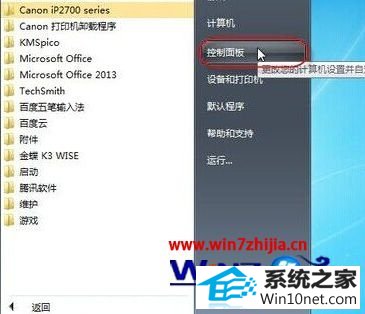
2、在弹出“控制面板”窗口中,将查看方式切换到:类别,然后点击“用户账户和家庭安全”链接;
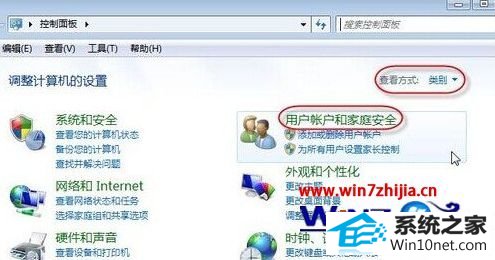
3、然后在弹出“用户账户和家庭安全”窗口中,点击“凭证管理器”项;
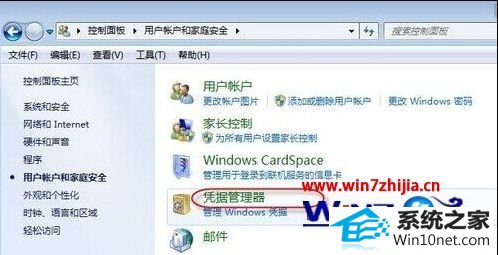
4、在弹出“凭证管理器”窗口中,点击“添加windows凭证”;
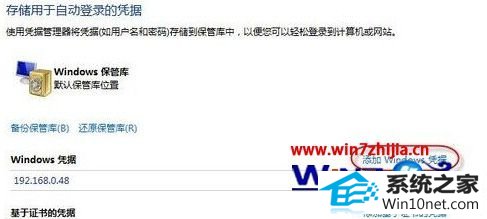
5、然后在弹出界面中输入共享打印机的电脑(A)的网络路径,电脑登录用户名和密码,并点击“确定”按钮即可。
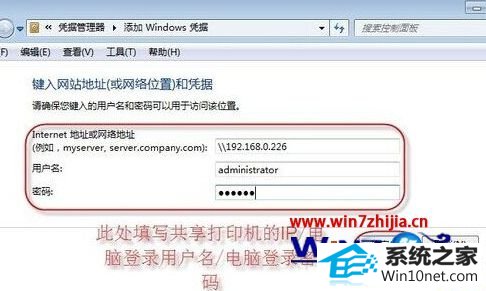
6、添加完凭证后,让我们回到“设备和打印机”管理界面去看一下刚才添加好凭证的打印机状态,点击“开始”-“设备和打印机”按钮,查看打印机状态,已为就绪状态,这样就可正常打印文档。

上面就是windows10旗舰版64位系统连接网络共享打印机重启后打印机脱机怎么办的全部内容,如果你也遇到了这样的问题的话,就可以通过上面的方法进行操作吧,相信能够帮助大家解决这个问题的。
(责任编辑:chenhai)

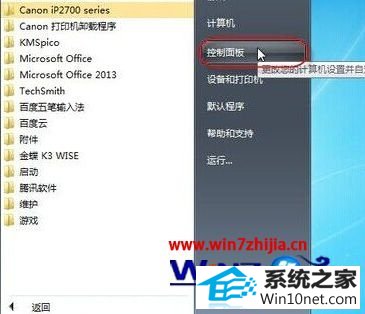
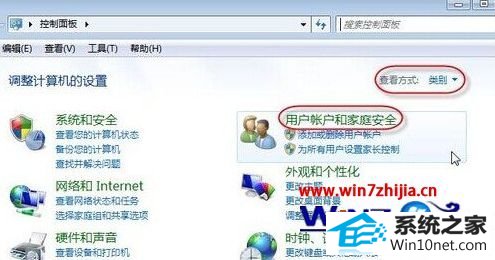
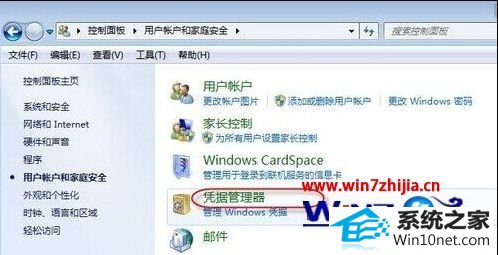
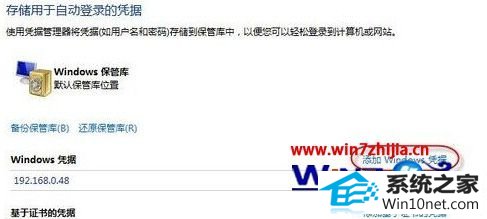
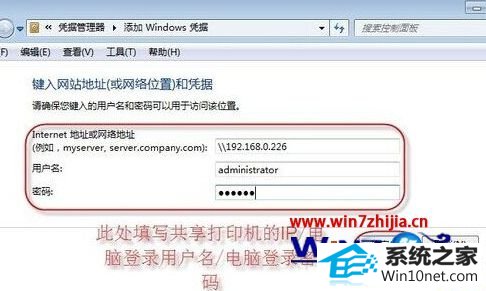
 上面就是windows10旗舰版64位系统连接网络共享打印机重启后打印机脱机怎么办的全部内容,如果你也遇到了这样的问题的话,就可以通过上面的方法进行操作吧,相信能够帮助大家解决这个问题的。
上面就是windows10旗舰版64位系统连接网络共享打印机重启后打印机脱机怎么办的全部内容,如果你也遇到了这样的问题的话,就可以通过上面的方法进行操作吧,相信能够帮助大家解决这个问题的。

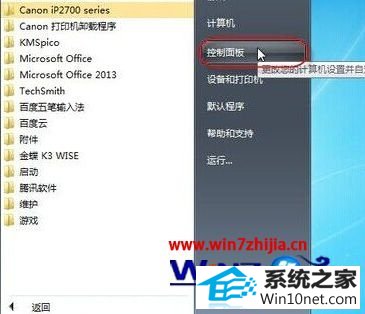
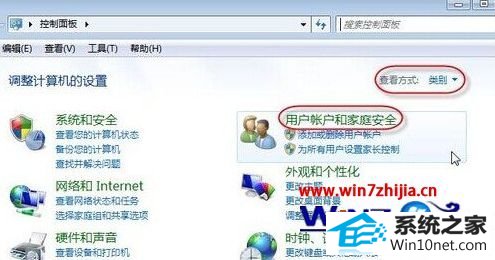
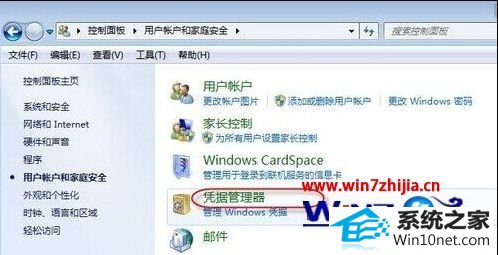
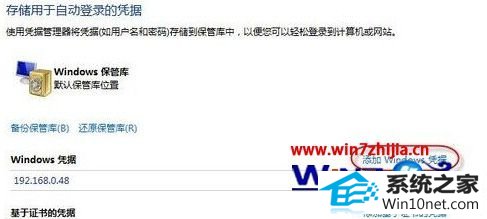
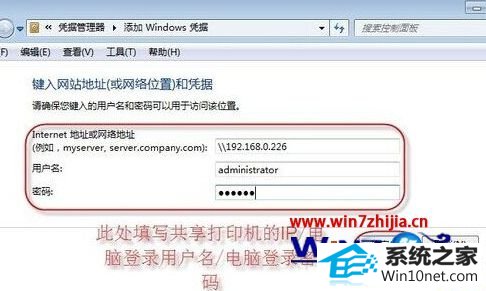
 上面就是windows10旗舰版64位系统连接网络共享打印机重启后打印机脱机怎么办的全部内容,如果你也遇到了这样的问题的话,就可以通过上面的方法进行操作吧,相信能够帮助大家解决这个问题的。
上面就是windows10旗舰版64位系统连接网络共享打印机重启后打印机脱机怎么办的全部内容,如果你也遇到了这样的问题的话,就可以通过上面的方法进行操作吧,相信能够帮助大家解决这个问题的。